- Googlemeetのできることって?
- WEB会議をする上で押さえておきたい2つのポイント
- トラブルが起きた時はどうすれば良い??
- 導入する為には
Googlemeetのできることって?
- WEB会議をスムーズに繋げられる
- 録画・チャット保存機能も実装
- 資料の共有もお手軽に操作可能
- 背景も自由に変えられる
と書きましたが、何よりも良い所は他のGoogleアプリケーションとの相性の良さです(当たり前ですが…)Googleカレンダーでスケジュール作成と一緒に会議を作れ、Gメールの画面上からも簡単に操作可能。もちろんGooglemeetのアプリケーションから操作し招待する事も可能です。
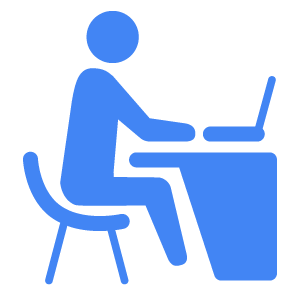
WEB会議をする上で押さえておきたい2つのポイント
- チャットを使って、話すと書くを行ったり来たり
- 「画面共有」で資料の見える化
1.チャットを使って、話すと書くを行ったり来たり
「意見やアイデアをどんどん出してもらう」とは誰かが話しているタイミングでも意見をコメント上で残し、コメント上と発言を同時進行で進めることが可能な点、そして「誰かの発言を深堀出来る」という点。深堀に関してはチャットをホワイトボード代わりに使用していく事も可能です。
2.「画面共有」で資料の見える化
画面共有へのスピード感も重要で、操作上は4クリック(約2秒ほど)で移行が可能です。特に「タブ」機能は相手にYouTubeや特定の画面のみを見てもらうのに有用で、自身の音声の他に動画音声も届く様になります。
トラブルが起きた時はどうすれば良い??
- タブを閉じて、再度繋ぎなおす
- 右下にある3点リーダーから設定を見直す
途中で音声が止まったり、見えなくなった場合はタブを閉じて再度繋ぐと直ることが多いです。それでもダメな場合は「設定」→「音声&動画」を見てもらえると、選択肢がいくつかあると思われますので一つ一つ操作して頂ければと思います。
導入する為には
実はGooglemeet、無料版でも利用する事が可能です。更に2021年3月末までは最長24時間まで使用する事ができ、かなり羽振りの良いサービスとなっております。エンタープライズプラン以上なら録画機能も利用が可能です。
なにかご不明点がございましたら
お手伝いできることがあれば下記よりご連絡頂けますと、データドリブングループよりご返答させて頂きます。何なりとお申し付けください、どうぞよろしくお願いいたします。

